Le traduzioni sono generate tramite traduzione automatica. In caso di conflitto tra il contenuto di una traduzione e la versione originale in Inglese, quest'ultima prevarrà.
Esecuzione e debug di funzioni Lambda direttamente dal codice
Durante il test AWS SAM dell'applicazione, puoi scegliere di eseguire ed eseguire il debug solo della funzione Lambda ed escludere altre risorse definite AWS SAM dal modello. Questo approccio prevede l'utilizzo della CodeLens
I gestori Lambda rilevati da CodeLens dipendono dal linguaggio e dal runtime utilizzati per l'applicazione.
| Linguaggio/tempo di esecuzione | Criteri per le funzioni Lambda da identificare mediante indicatori CodeLens |
|---|---|
|
C# (dotnetcore2.1, 3.1;. NET5.0) |
La funzione presenta inoltre le seguenti caratteristiche:
L'estensione ms-dotnettools.csharp (o qualsiasi estensione |
|
JavaScriptTypeScript /(Node.js 12.x, 14.x) |
La funzione presenta inoltre le seguenti caratteristiche:
|
|
Python (3.7, 3.8, 3.9, 3.10, 3.11, 3.12) |
La funzione presenta inoltre le seguenti caratteristiche:
L'estensione ms-python.python (o qualsiasi estensione |
|
Java (8, 8.al2, 11) |
La funzione presenta inoltre le seguenti caratteristiche:
L'estensione redhat.java (o qualsiasi estensione Il vscjava. vscode-java-debug |
|
Vai (1.x) |
La funzione presenta inoltre le seguenti caratteristiche:
L'estensione golang.go |
Per l'esecuzione e il debug di un'applicazione serverless direttamente dal codice dell'applicazione
-
Per visualizzare i file dell'applicazione in VS Code File Explorer, scegli Visualizza, Esplora.
-
Dalla cartella dell'applicazione (ad esempio, my-sample-app), espandi la cartella delle funzioni (in questo caso, hello-world) e apri il
app.jsfile. -
Nell' CodeLens indicatore che identifica un gestore di funzioni Lambda idoneo, scegli.
Add Debug Configuration
-
Nella palette dei comandi, seleziona il runtime in cui verrà eseguita l' AWS SAM applicazione.
-
Nell'editor del file
launch.json, modifica o conferma i valori per le seguenti proprietà di configurazione:-
"name": inserisci un nome facilmente leggibile da visualizzare nel campo a tendina Configuration (Configurazione) nella vista Run (Esegui). -
"target": assicurarsi che il valore sia"code"in modo che venga richiamato direttamente un gestore della funzione Lambda. -
"lambdaHandler": inserisci il nome del metodo all'interno del codice sorgente chiamato da Lambda per eseguire la funzione. Ad esempio, per le applicazioni in JavaScript, l'impostazione predefinita èapp.lambdaHandler. -
"projectRoot": inserisci il percorso del file dell'applicazione che contiene la funzione Lambda. -
"runtime": inserisci o conferma un tempo di esecuzione valido per l'ambiente di esecuzione Lambda, ad esempio"nodejs.12x". -
"payload": scegli una delle seguenti opzioni per definire come input il payload dell'evento da fornire alla funzione Lambda:-
"json": coppie JSON chiave-valore formattate che definiscono il payload dell'evento. -
"path": un percorso del file utilizzato come payload dell'evento.
Nell'esempio seguente, l'opzione definisce il
"json"payload. -
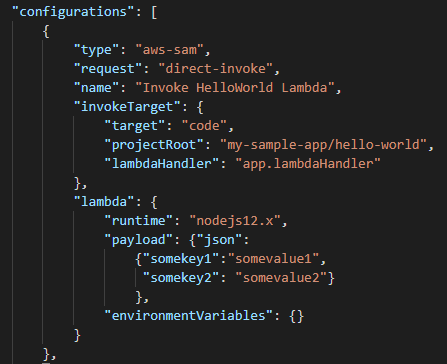
Per ulteriori informazioni su questa e altre voci nel file
launch.json, consulta Opzioni di configurazione per il debug di applicazioni serverless. -
-
Se sei soddisfatto della configurazione di debug, per iniziare il debug, scegli la freccia verde di riproduzione accanto a. RUN
All'avvio delle sessioni di debug, il DEBUGCONSOLEpannello mostra l'output di debug e visualizza tutti i valori restituiti dalla funzione Lambda. (Durante il debug delle AWS SAM applicazioni, AWS Toolkit viene selezionato come canale di output nel pannello Output.)